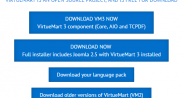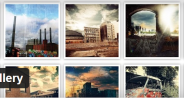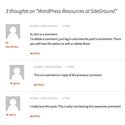
Привет, ребята. Сейчас я быстренько разложу вам по полочкам несколько инструкций по отключению и удалению комментариев в WP.
Учитывая, что Вордпресс (как установить WordPress) это блоговый движок, комментарии являются одной из основных функций и поэтому включены по-умолчанию. Ну это не помеха!
Ведь бывает и так что комментарии либо не нужны совсем (возможно вас атакуют спамеры или вы просто не хотите общаться с комментаторами), либо вам нужно отключить их к некоторым страницам (либо на день, либо навсегда если статья рекламная). А может быть вы делаете просто сателлит или ГС и заранее не хотите следить за комментариями?
Что делать? Об этом и поговорим сегодня — для вас обязательно найдется подходящий вариант.
Как отключить добавление новых комментариев в WordPress
Зайдите в «Консоль» —> «Параметры» и наконец «Обсуждение». Теперь, находясь в меню «Настройки обсуждения», уберите галочку из поля «Разрешить оставлять комментарии на новые статьи». Давайте я покажу вам на скриншотах:
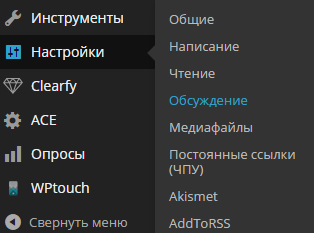

Проблема данного способа заключается в том, что запрет будет действовать только на комментарии к новым статьям — под ними будет надпись «Комментирование запрещено» или «Комментарии отключены». Если для ваших задач этого достаточно, то можно остановиться на этом. Если вы хотите отключить уже опубликованные комментарии к старым статьям — переходите к следующему пункту.
Как убрать комментарии с сайта ко всем постам в WordPress
Зайдите в файл index.php, удалите в нем:
Что произойдет? На вашем блоге будет отключена надпись «Комментарии отключены».
Затем, зайдите в файл archive.php и удалите:
После этого, отредактируйте файл single.php — найдите там и удалите следующий код:
Именно эта строка отвечает за отображение комментариев на блоге потому что отключает не только саму форму для добавления пользователями сообщений, но и вызов всех комментариев из базы данных сайта. Старые комментарии при этом останутся в БД, об очистке базы данных мы еще поговорим.
Примечание: темы (как установить тему на WP) пишутся разными разработчиками, поэтому код может незначительно меняться, но общая форма остается примерно такой же.
Примечание 2: вышеобозначенный способ имеют проблему. Если ваша тема обновится и вы захотите установить новую версию, то внесенные изменения придется делать заново. Вот и думайте, редактировать код заново, либо не обновлять тему. Либо использовать плагины!
Какие есть плагины для отключения комментариев на WordPress?
Если вам лень ковырять в коде и вы хотите просто нажать кнопку и чтобы все работало, вам подойдут плагины для отключения комментариев.
Минус использования плагинов только один — они не всегда хорошо работают с нестандартными темами, разработчики которых отходят от правил разработки Вордпресс тем.
Зато есть и плюсы — не надо беспокоиться по поводу необходимости регулярно исправлять код в вашей теме, если она часто обновляется.
Я не буду давать ссылки на все плагины которые выполняют данную функцию (No Page Comment, Hide Comments Feature, а также Disable Comments On Pages) потому что у них наблюдались проблемы с работоспособностью. А вот у плагина Disable Comments таких проблем не было и я могу его смело рекомендовать.
Плагин для отключения комментариев в Вордпрессе Disable Comments имеет следующие настройки (отключение всех комментариев, либо запрет комментирования для отдельных типов страниц):
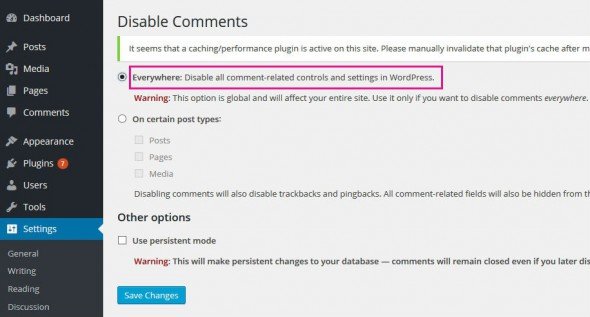
Отключаем комментарии у определенных страниц и записей на сайте
Инструкция для отключения комментов в страницах:
Перейдите на вкладку «Записи» в консоли Вордпресса и выберите нужную запись. Теперь нажмите «Свойства» или «Быстрое редактирование» (в зависимости от версии Вордпресса) и снимите галочку с последнего пункта «Разрешить комментирование».
Не забудьте нажать «Обновить» или «Обновление»!
Можно делать это и не из главного меню, а во время написания статьи. Для этого найдите блок «Обсуждение» и выключите там комментарии:
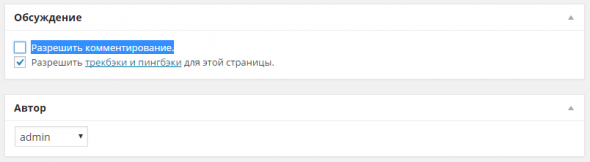
Если не можете найти этот блок, ничего страшного, он может быть скрыт в настройках отображения блоков т.е. в выезжающем сверху меню «Настройки экрана».
Инструкция для отключения комментов в записях аналогичная (только вам нужно зайти на вкладку «Страницы»), проиллюстрирую ее картинкой:
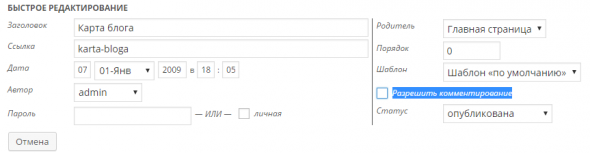
Выключаем комментарии для конкретной категории (рубрики)
Где это может пригодиться? Ну допустим у меня крутой высокопосещаемый блог (если нет, то мы научим как создать блог бесплатно) и в рубрике «Реклама» я размещаю рекламу сомнительных средств для похудения и не хочу, чтобы пользователи оставляли комментарии (всякое бывает).
Тогда нам нужно отключить комментирование в определенной категории — все записи в этой рубрике будут публиковаться без возможности комментирования, а комментарии к старым записям пропадут.
Найдите файл single.php, в нем должна быть уже знакомая нам строчка:
Нужно произвести замену на следующий код:
<?php else : ?>
<?php comments_template(); ?>
<?php endif; ?>
X — ID категории. Найти этот ID очень просто, зайдите в «Рубрики» и нажмите «Редактировать» какую-нибудь категорию. В адресной строке у вас будет нечто вроде:
https://blogwork.ru/wp-admin/edit-tags.php?action=edit&taxonomy=category&tag_ID=18&post_type=post
Вот эта цифра и есть ID. Если вам нужно запретить комментирование нескольких категорий, то просто перечислите их через запятые.
Напоследок, поработаем с комментариями в базе данных Вордпресса при помощи phpmyadmin.
Как отключить комментарии WordPress через phpMyAdmin?
К работе с базой данных прибегают обычно в случае если нужно сэкономить время и нервы, не бегая по страницам и не отключая галочки. Ну в самом деле, вдруг у нас 15000 записей, 100 категорий и тысяча страниц — эта информация в базе данных ведь и на работе сайта отражается.
Итак, перейдите на вкладку SQL в базе данных вашего сайта. Перед вашими глазами предстанет окно запросов. Вводим туда следующие запросы.
Для того чтобы выключить возможность комментировать во ВСЕХ статьях:
Отменить, вернуть назад, сделать как было:
Оставить возможность комментирования только для тех счастливчиков, кто зарегистрировался на вашем блоге:
Выбирайте нужный запрос и смело жмите кнопку «ОК». Погнали дальше, а давайте-ка удалим все комментарии в нашем блоге.
Как удалить все комментарии WordPress через phpMyAdmin?
Пример SQL-запроса для удаления всех комментариев удалит все НЕодобренные комментарии (например тысячи скопившегося спама):
SQL-запрос удалит все одобренные комментарии:
Жмем «Ок», идем пить чай с вареньем.
Надеюсь данная статья помогла вам отключить комментарии в Вордпрессе, а если не помогла (было бы странно, куда уж подробнее) — жду ваших вопросов в комментариях.